¶ Акти видачі авто водієві: створення, статуси та відображення в графіку
У цій статті розглянемо, як працюють акти прийому-передачі в MyTaxiCRM, як вони відображаються в розділі «Графік» та як відбувається передача (призначення) авто водію від автопарку.
¶ Де переглянути акти?
У розділі «Прийом-передача авто» (відповідна кнопка у меню MyTaxiCRM ліворуч; доступна на рівні конкретного автопарку) відображаються всі акти обраного автопарку.
- Акти типу «Передача автомобіля в парк» — створюються системою автоматично, коли картка облікового запису нового авто додається на баланс автопарку (поповнює парк).
- Акти типу «Автопарк – Водій» – створюються власником чи керуючим автопарку вручну у системі MyTaxiCRM при передачі (призначенні) автівки конкретному водієві.
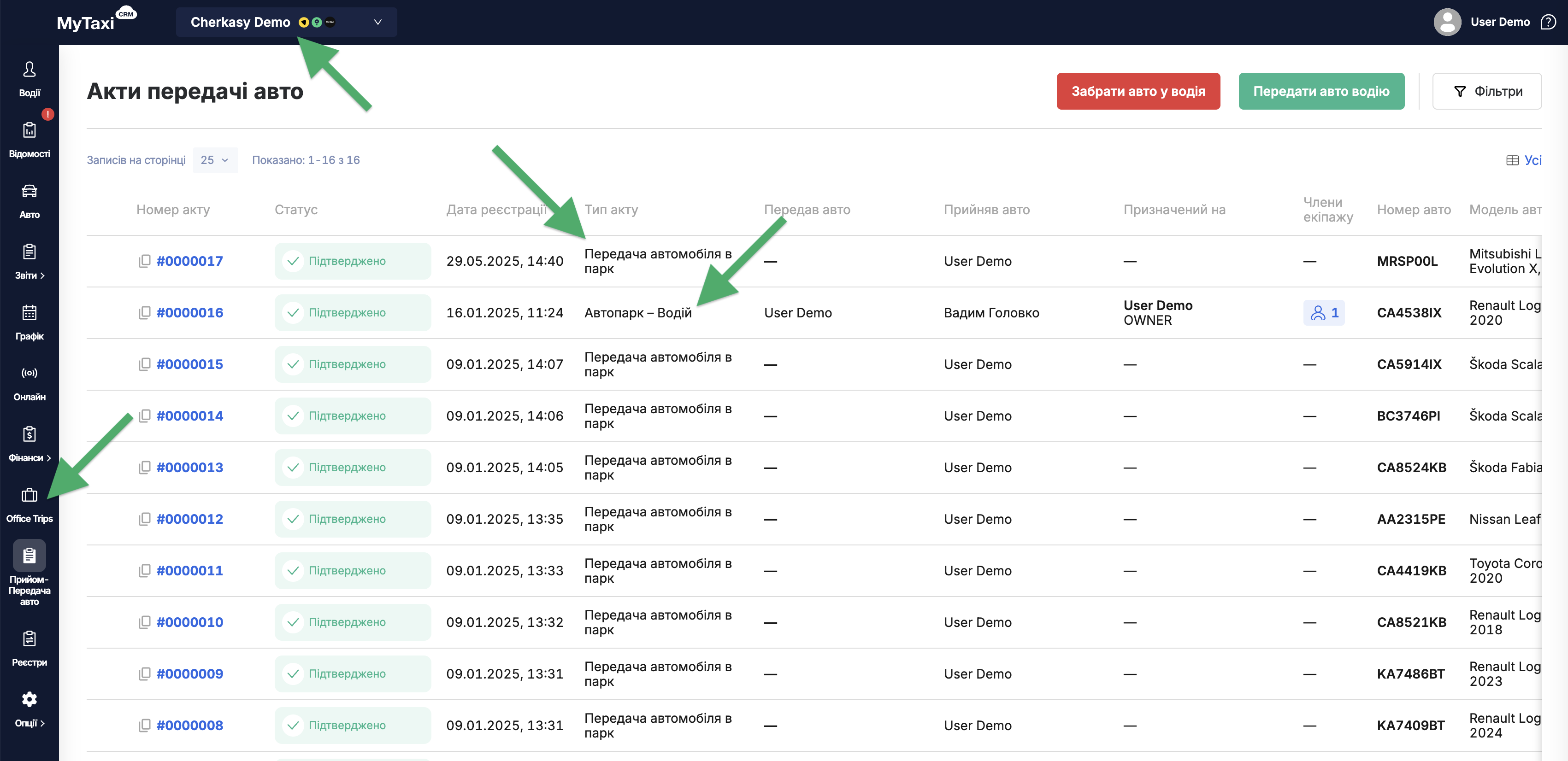
⚠️ Останній тип акту прийому-передачі застосовується саме для того, аби водій, робота котрого запланована у «Графіку», отримав ТЗ, на якому здійснюватимуться поїздки.
У таблиці розділу «Прийом-передача авто» у відповідних колонках також відображаються наступні дані:
- Особи тих, хто передає та отримує автівку (Передав авто та Прийняв авто).
- Склад екіпажу, якщо передбачено графіком (Призначений на та Члени екіпажу).
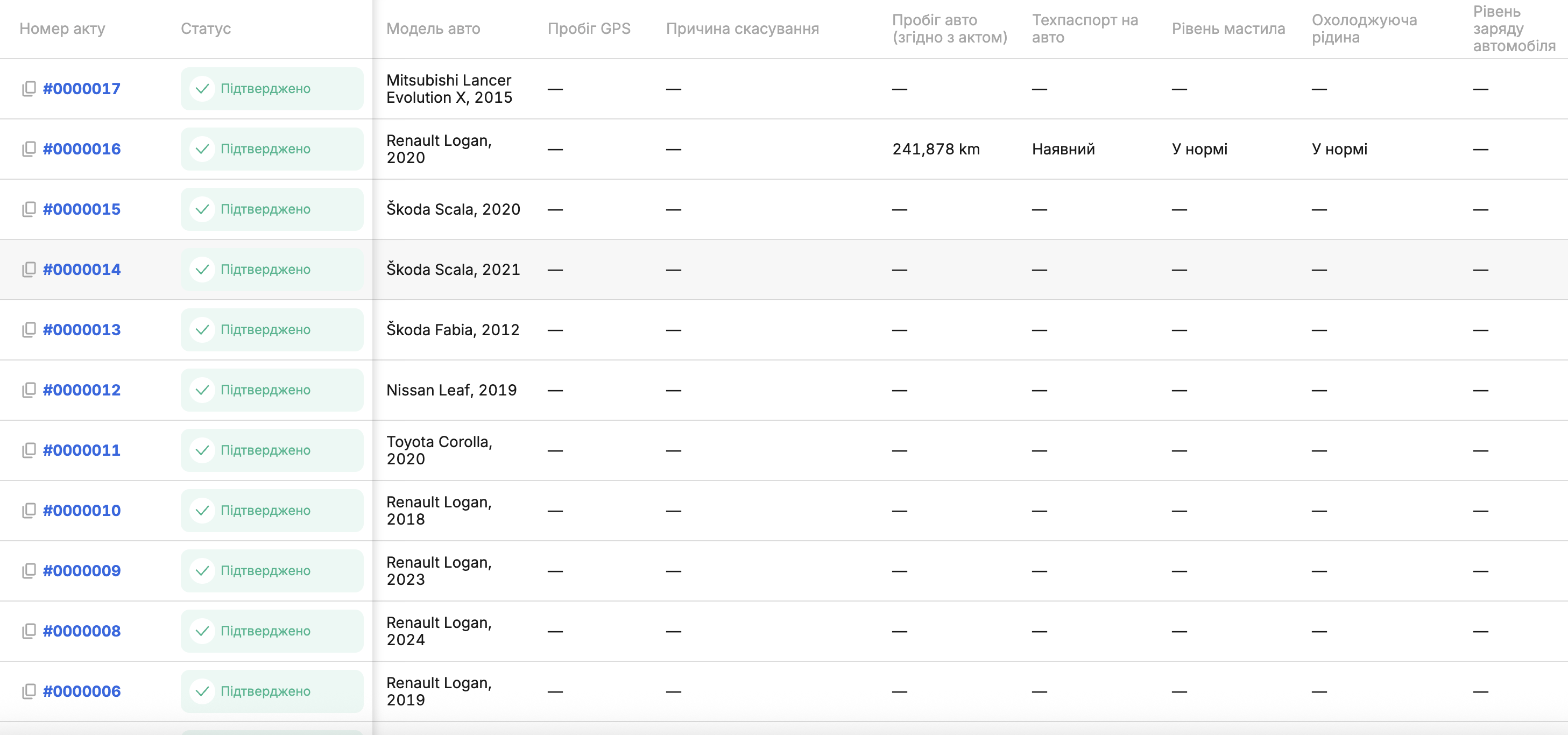
- Облікові та кількісні дані ТЗ:
- Номер авто – реєстраційни номерний знак;
- Модель авто – модель та марка авто, рік випуску;
- Пробіг GPS – фактичний пробіг авто з GPS-пристрою (якщо підключено);
- Пробіг авто (згідно з актом) – значення пробігу авто з останнього акту прийому-передачі, створеного в системі водієм чи менеджером;
- Техпаспорт на авто – наявніть реєстраційного документа в авто;
- Рівень мастила – відомості щодо технічого стану на момент передачі;
- Охолоджуюча рідина – відомості щодо технічого стану на момент передачі;
- Рівень заряду автомобіля – стан батарії на момент передачі (застосовно лише для електромобілів);
- Фото ззовні – завантажені світлини зовнішнього стану ТЗ з останнього акту прийому-передачі, створеного в системі водієм чи менеджером;
- Фото зсередини – завантажені світлини стану салону ТЗ з останнього акту прийому-передачі, створеного в системі водієм чи менеджером;
- Ушкодження – світлини ушкоджених ділянок кузова, вузлів та агрегатів у разі, які завантажені під час створення крайнього акту прийому-передачі;
- Коментар – текст примітки, котру було залишено у попередньому акті прийому-передачі.
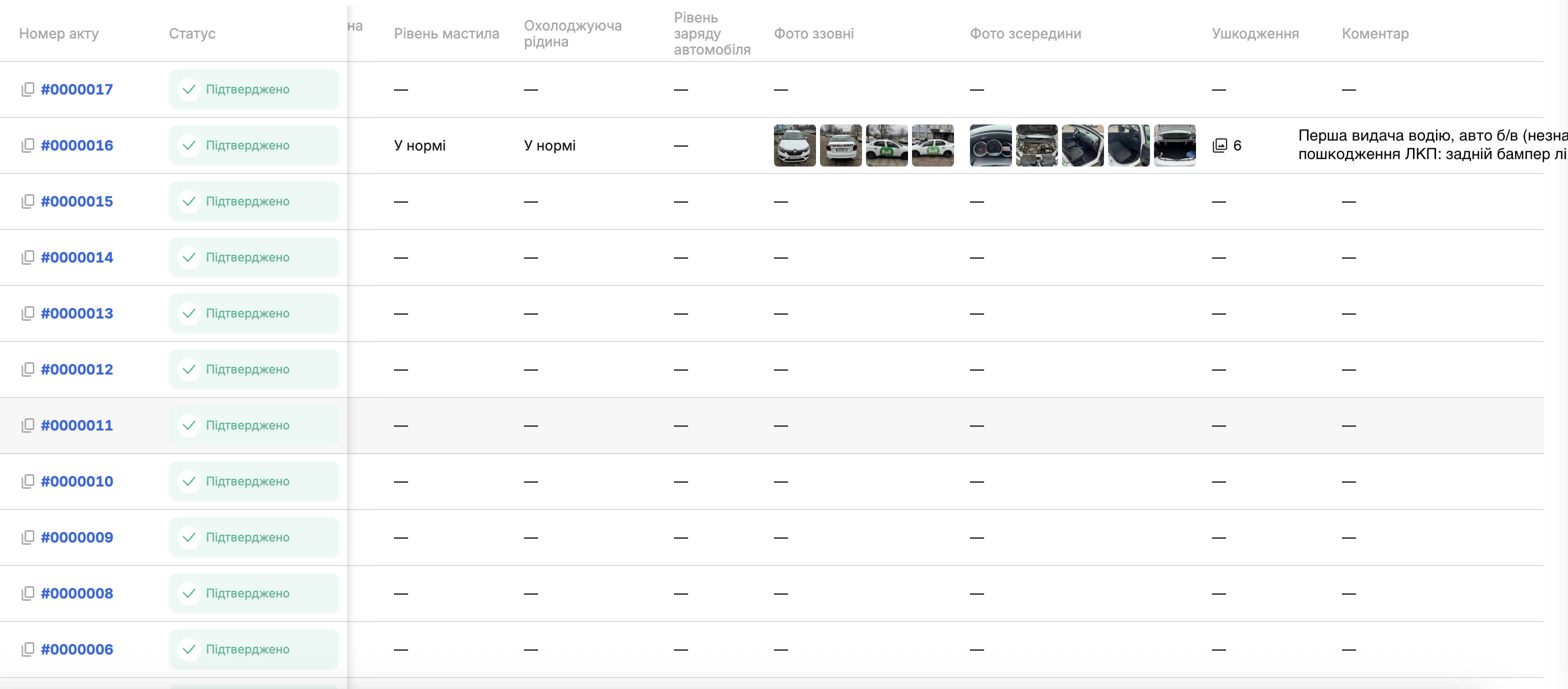
¶ Можливості відображення сторінки
Аби приховати колонки аби змінити порядок відображення у таблиці – скористайтеся кнопкою Усі. У вікні, що зʼявиться:
- Перемикачем синього кольору праворуч назви кожної з колонок можете приховати чи повернути її до таблиці;
- Піктограмою у вигляді 6 сірик крапок ліворуч від назви кожної з колонок – натисніть та потягнь вгору чи вниз. Таким чином зміните порядок відображення колонок у таблиці зліва направо.
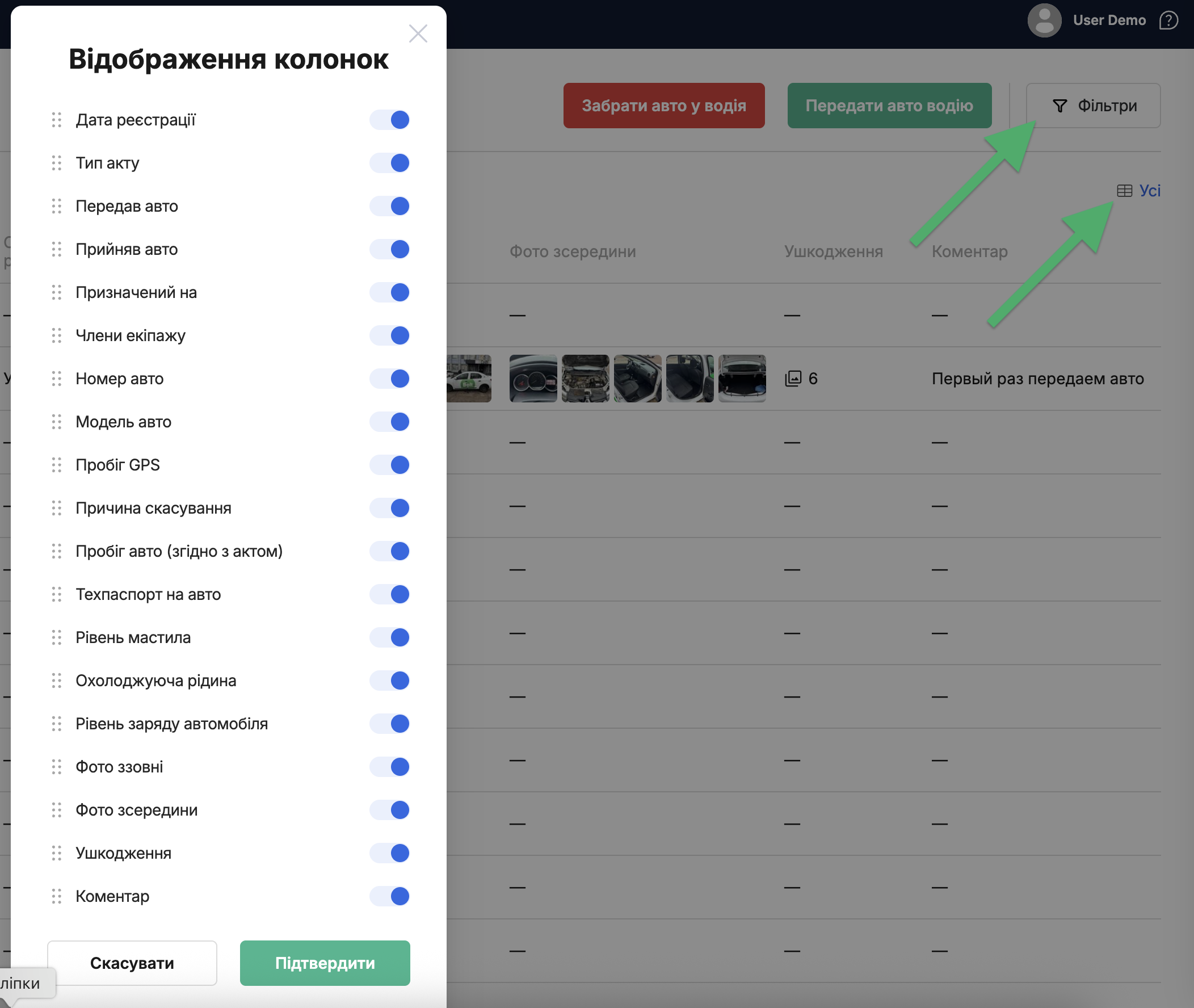
Також можете відфільтрувати дані в таблиці (кнопка Фільтри праворуч угорі):
- за номером самого акту прийому-передачі;
- за конкретною автівкою;
- за конкретним водієм;
- за участю водія у створенні актів прийому-передачі;
- за типом акту.
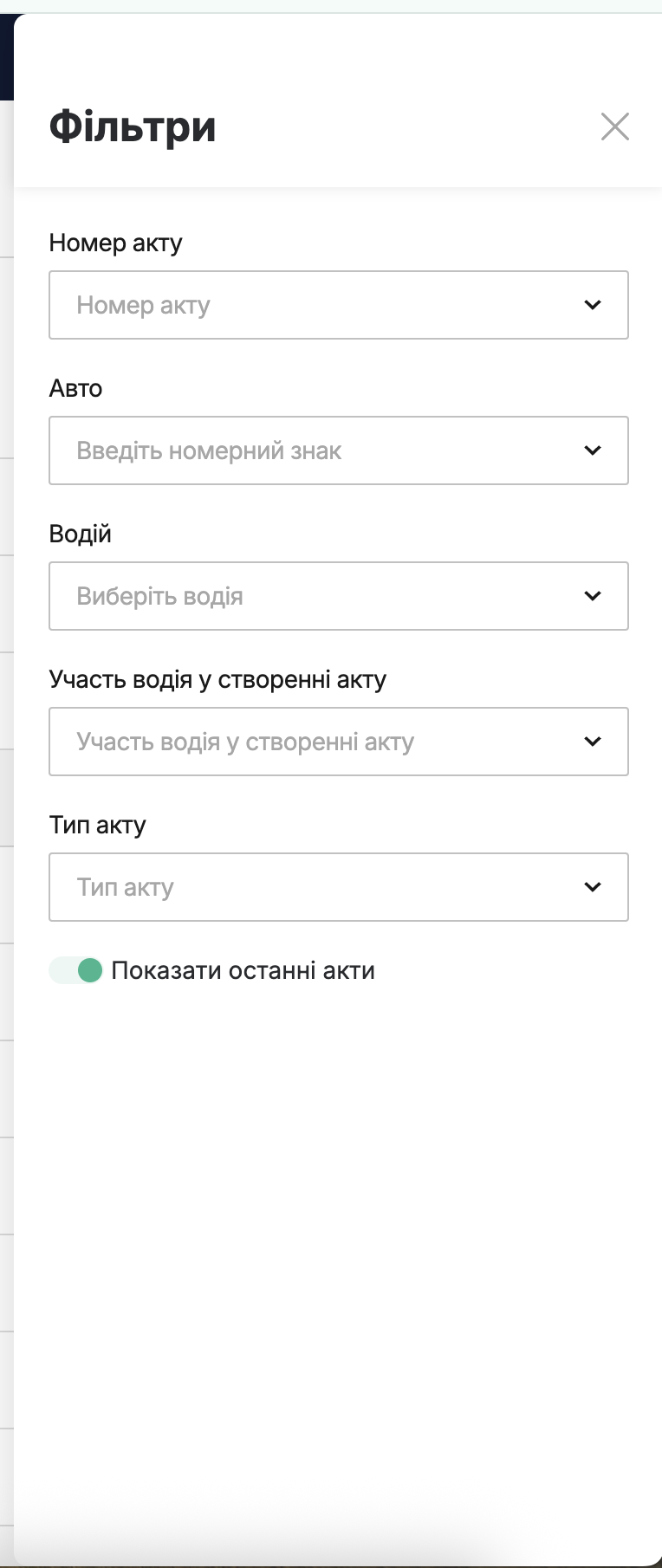
¶ Створення акту видачі автівки: автопарк → водій
Аби видати автівку водієві з парку за допомогою акту прийому-передачі, здійсніть наступні кроки:
- Перейдіть до розділу Прийом-передача авто з меню MyTaxiCRM ліворуч (на рівні конкретного автопарку);
- Натисніть зелену кнопку Передати авто водію праворуч угорі;
- У полі Водій → оберіть того, кому плануєте передати (довірити) автівку;
- У полі Авто → оберіть бажаний ТЗ за його реєстраційним номером (номерним знаком);
- У полі Пробіг (км) → вкажіть поточне значення одометра авто;
- У меню Ушкодження оберіть, чи передаєте автівку із якимось косметичними пошкодженнями:
- Якщо оберете Так → нижче зʼявиться додатковий пункт Фотографії дефектів та кнопка ⊕ Додати, за допомогою якої можете завантажити мінімум одне або більше світлин пошкоджень.
- Якщо оберете Ні → у цьому пункті додатково нічого робити не потрібно.
- У меню Рівень мастила оберіть потрібне:
- У нормі → рівень відповідає нормальному експлуатаційному показнику.
- Потрібна заправка → потрібно долити оливу та проконтролювати технічний стан ДВЗ.
- У меню Охолоджуюча рідина оберіть потрібне:
- У нормі → рівень відповідає нормальному експлуатаційному показнику.
- Потрібна заправка → потрібно долити охолоджуючу рідину та проконтролювати технічний стан системи охолодження.
- У меню Техпаспорт на авто оберіть потрібне:
- Наявний → свідоцтво про державну реєстрацію ТЗ (технічний паспорт) дійсне та в доступності.
- Відсутній → немає свідоцтва про державну реєстрацію ТЗ (технічного паспорту).
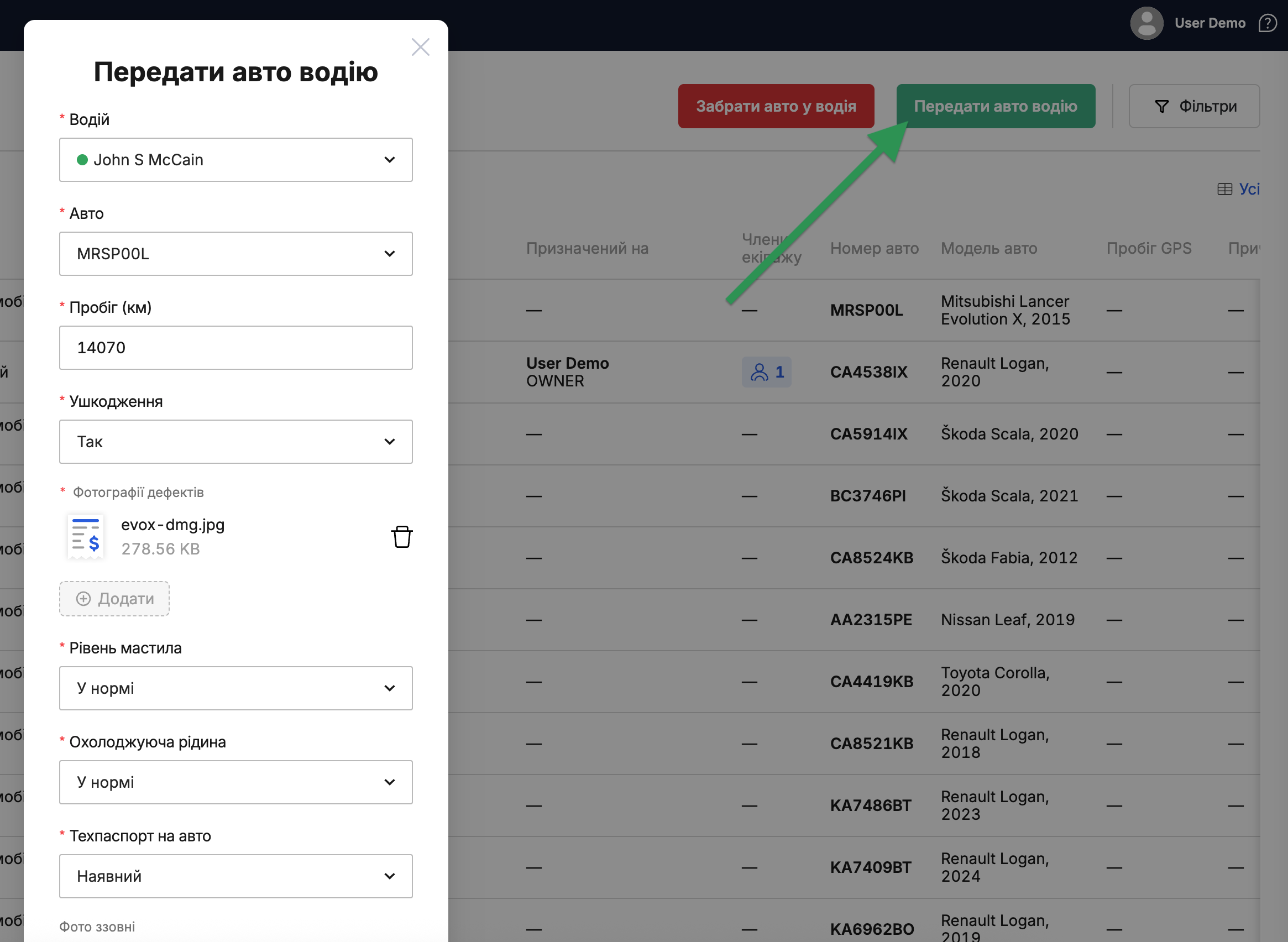
- Блок Фото ззовні потрібен для того, аби при видачі автівки водію, останній мав змогу оцінити та підтвердити заявлений стан кузову/ЛФП, відсутність/наявність пошкоджень, прийняти відповідальність:
- Спереду → ⊕ Додати (рекомендуємо робити світлину так, аби було видно номерний знак).
- Ззаду → ⊕ Додати (знімок з корми авто).
- З правого боку → ⊕ Додати (фото по правому борту).
- З лівого боку → ⊕ Додати (фото по лівому борту).
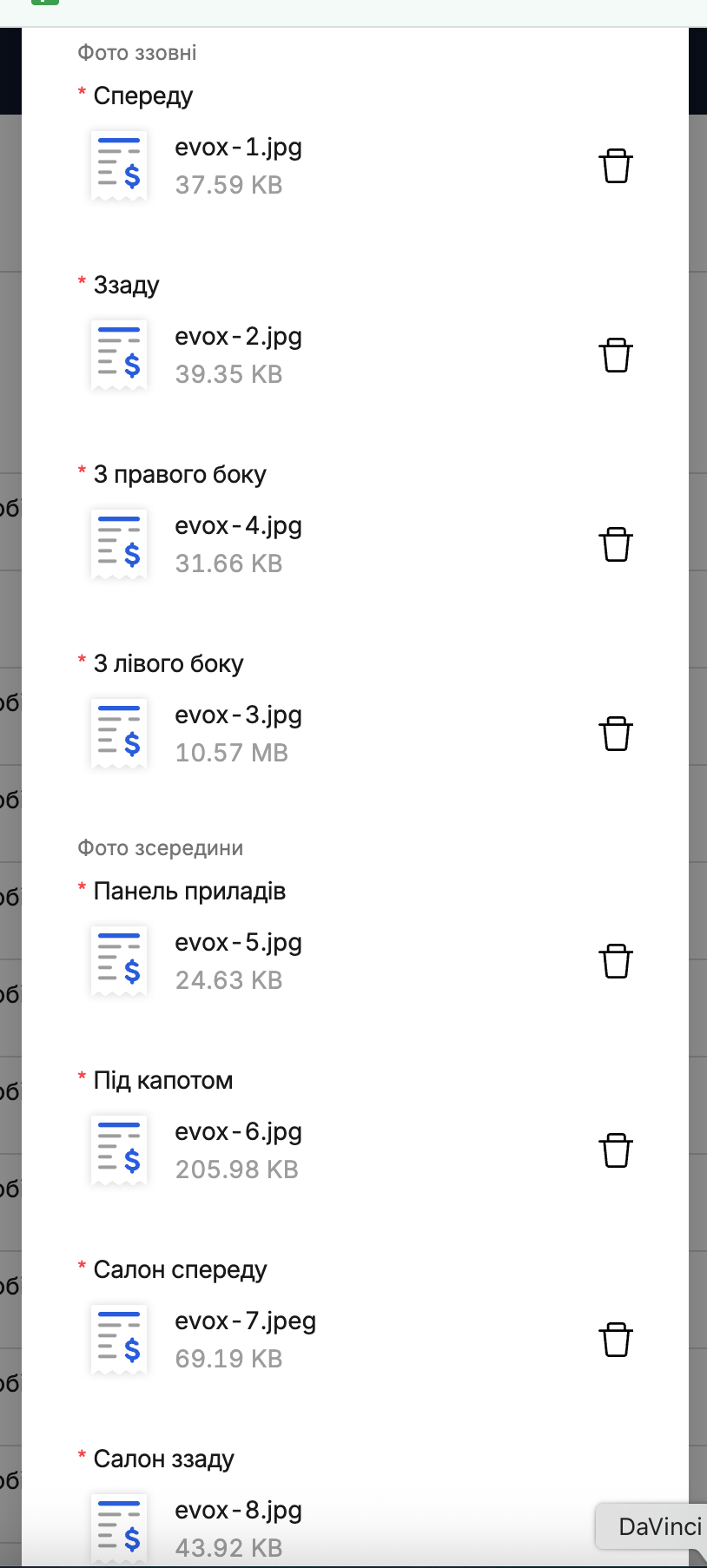
- Блок Фото зсередини потрібен для того, аби при видачі автівки водію, останній мав змогу оцінити та підтвердити заявлений стан салону та підкапотного простору, відсутність/наявність пошкоджень, прийняти відповідальність:
- Панель приладів → ⊕ Додати (фото приладової панелі; рекомендуємо робити при заведеному двигуні, аби у кадр попали показники звідти – як-от значення одометра, наявність/відсутність ідикаторів помилок тощо).
- Під капотом → ⊕ Додати (відкрийте капот, зафіксуйте кришку, зробіть фото вузлів та агрегатів).
- Салон спереду → ⊕ Додати (знімок передньої частини салону автівки).
- Салон ззаду → ⊕ Додати (знімок пасажирської частини салону автівки).
- Фото відкритого багажника → ⊕ Додати (відкрийте кришку багажного відділення та зробіть фото).
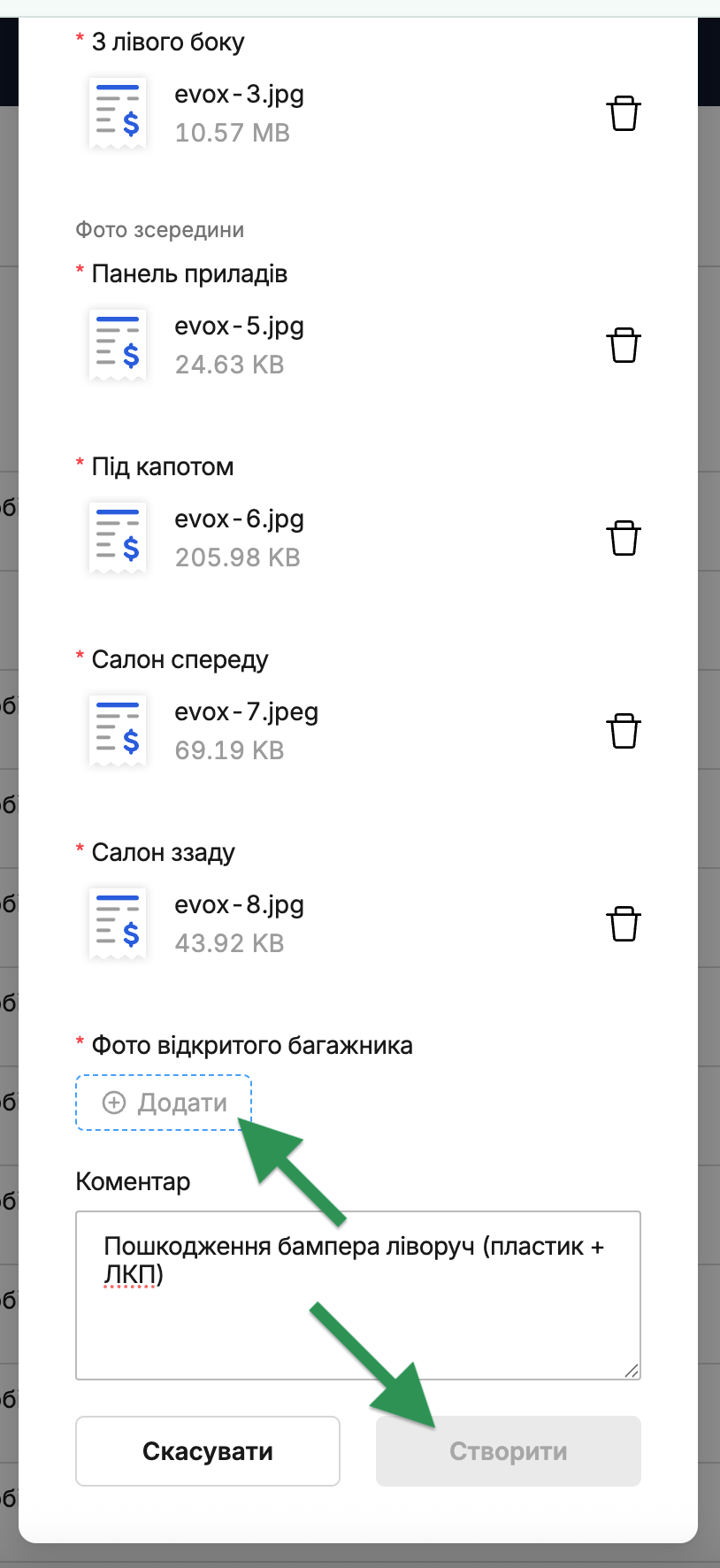
- У вікні поля Коментар → додайте нотатку для себе чи водія (наприклад, про сособливості технічного стану авто, що передається; якісь особливості експлуатації чи інше) → натисніть зелену кнопку Створити.
⚠️ Зверніть увагу, кнопка Створити стане активною (позеленіє) лише тоді, коли будуть заповнені усі поля та обрані варіанти всіх пунктів меню, котрі є обовʼязковими у даній формі (де є символ червоної зірочки * поруч з назвою).
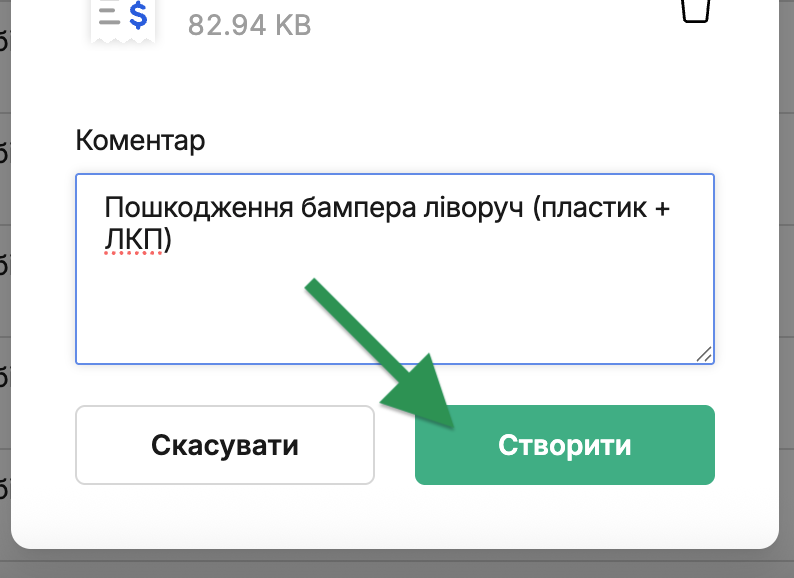
⚠️ Самі форми створення актів прийому-передачі є гнучко налаштовуваними – автопарк може змінювати обовʼязковість та/або видимість різних полів згідно із потребами вашої компанії (мається на увазі, що можна налаштувати кількість фото, які вимагатимуться при заповненні форми або обовʼязковість вибору того чи іншого пункту).
¶ Відображення новоствореного акту в системі
Після створення відповідний акт одразу зʼявляється у переліку сторінки розділу Прийом-передача авто, такому акту присвоюється унікальний ідентифікатор у цілях обліку (колонка Номер акту).

Статус новоствореного акту (колонка Статус) → «Очікує прийняття».

Праву частину таблиці переліку актів можна прогорнути праворуч.
- У кожній із колонок, що відповідаються полям акту, можна бачити ті відомості, що були додані при його створенні.
- Деякі колонки (як-от Пробіг GPS) можуть бути заповнені системою автоматично (якщо встановлено потрібни пристрій чи лічильник, а дані з нього обробляються системою MyTaxiCRM).

¶ Дії і створеним актом прийому-передачі
Ви можете відкрити сам акт, аби в зручнішому вигляді переглянути усі його відомості та інформацію → для цього у списку натисніть на його номер (унікальний ідентифікатор).
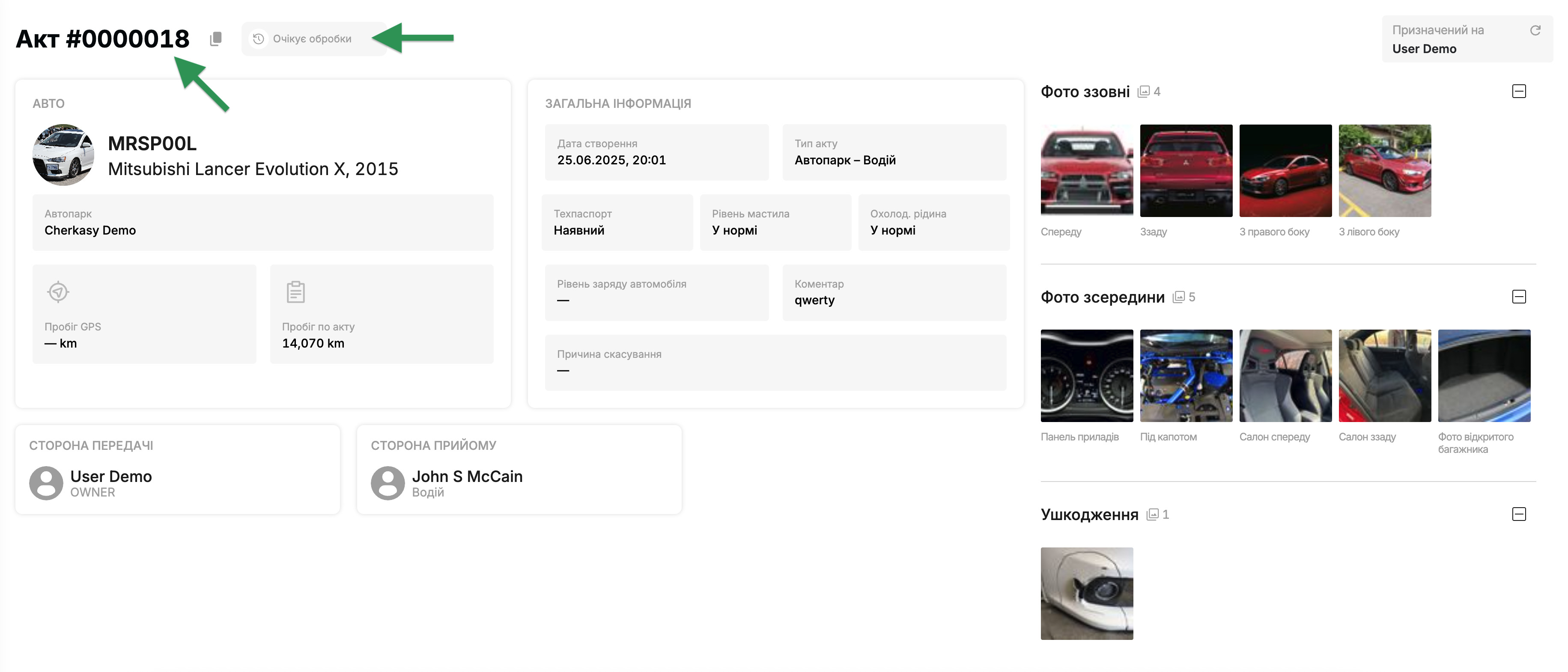
Якщо акт не було прийнято водієм → ви можете скасувати (видалити) його:
- ліворуч від номеру скористайтесь кнопкою 🗑️ → далі Відхилити.
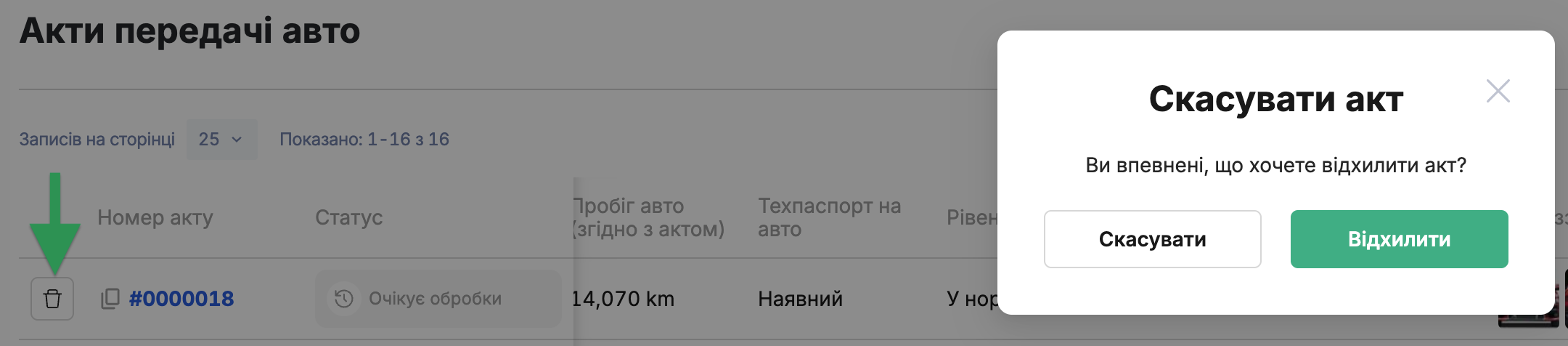
¶ Акт в додатку особистого кабінету водія
Одразу на головному екрані додатку особистого кабінету водія, котрому ви передаєте (призначаєте) авто за допомого акту прийому-передачі, він побачить повідомлення про подію (акт прийому-передачі, що призначений йому).
Тут одразу будуть доступні:
- фото авто,
- реєстраційний номер (номерний знак
MRSP00L), - марка (бренд) та модель авто (
Mitsubishi Lancer Evolution X), - унікальний ідентифікатор акту (його номер типу
№XXXXXXXX), - кнопка Переглянути акт.
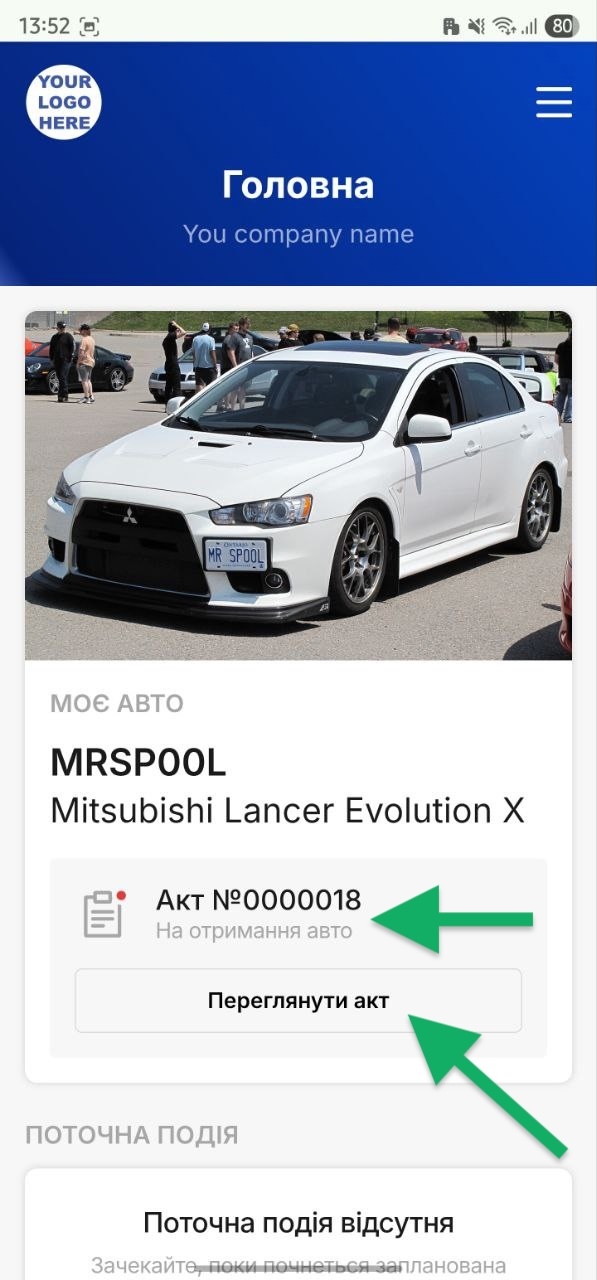
Водію потрібно натиснути на кнопку Переглянути акт, аби ознайомитися із повними його відомостями та здійснити одну із 2 моживих дій:
- Сіра кнопка Відхилити застосовується водієм у випадках, коли реальний стан ТЗ при фізичному отриманні відрізняється від того, який описано у акті (наприклад: в дійсності є пошкодження, які не зазначено в акті).
- Синя кнопка Прийняти доволяє водієві погодитись із відомостями акту та отримати авто у своє користування.
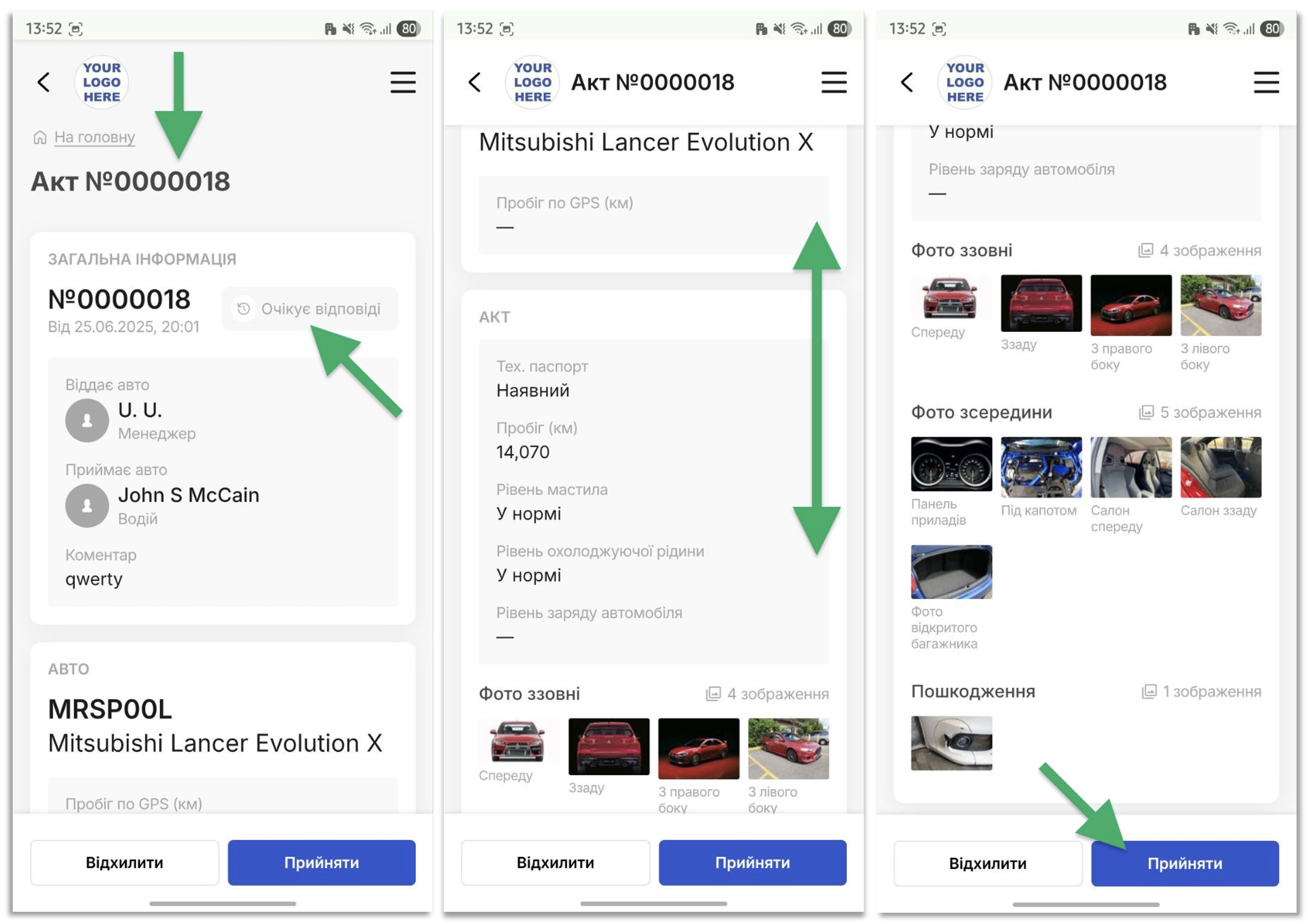
Коли водій прийме акт (синьою кнопкою Прийняти):
- В його додатку тепер автівка значиться як така, що перебуває під його відповідльністю й доступна для використання (біля ідентивікатора акта зʼявляється дата його схвалення);
- Можна переглянути акт, за яким автівку було отримано (синій текст Переглянути акт під його номером): статус акту змінився на ✓ Підтверджено.
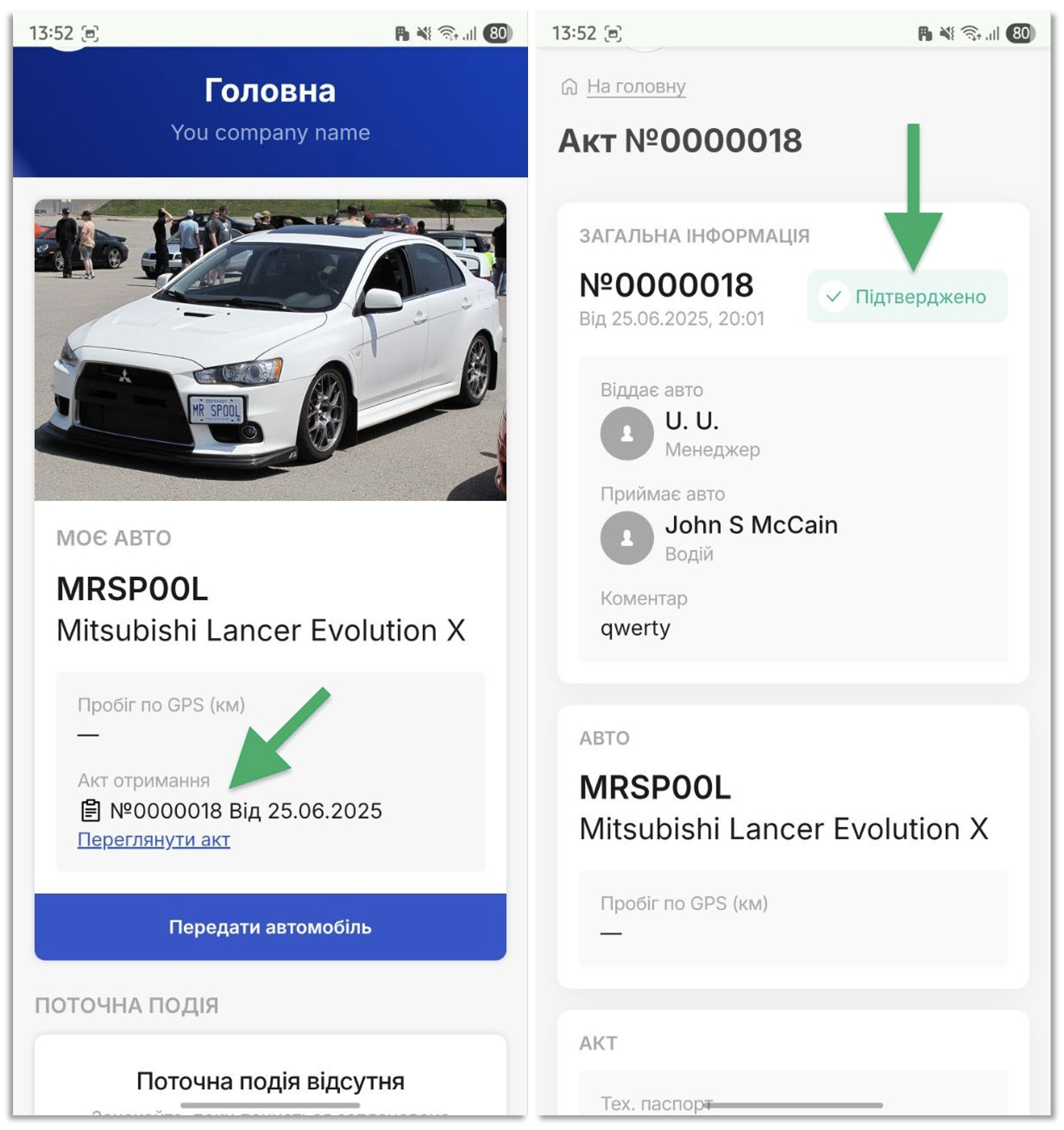
¶ Прийнятий акт в системі
Щойно акт прийнято водієм – він змінює статус у переліку сторінки розділу Прийом передача авто (колонка Статус): з «Очікує прийняття» → на «✓ Підтверджено».

Зміна статусу також відображена й у самому акті, якщо відкрити його детальне подання.
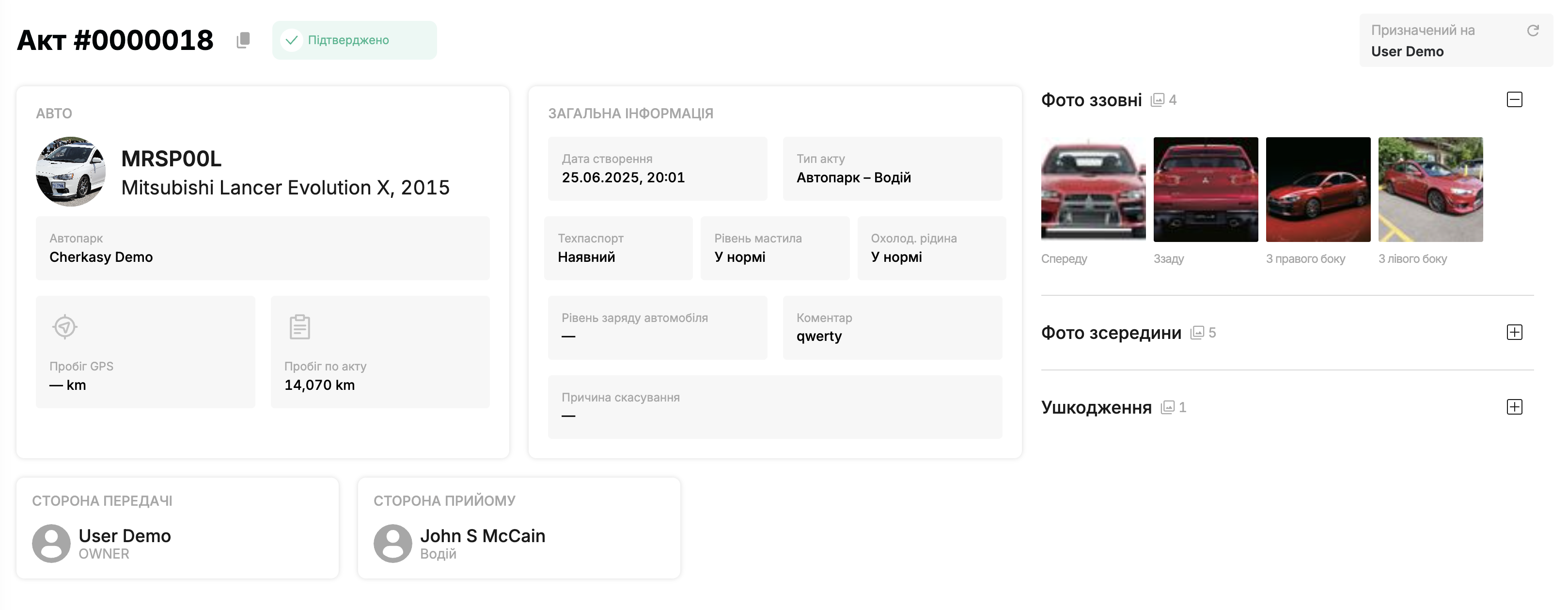
У інструменті «Графік» сисема автоматично відобразить факт видачі автівки водію відповідним прямокутником, котрий збільшуватиметься, починаючи з дати прийняття акту:
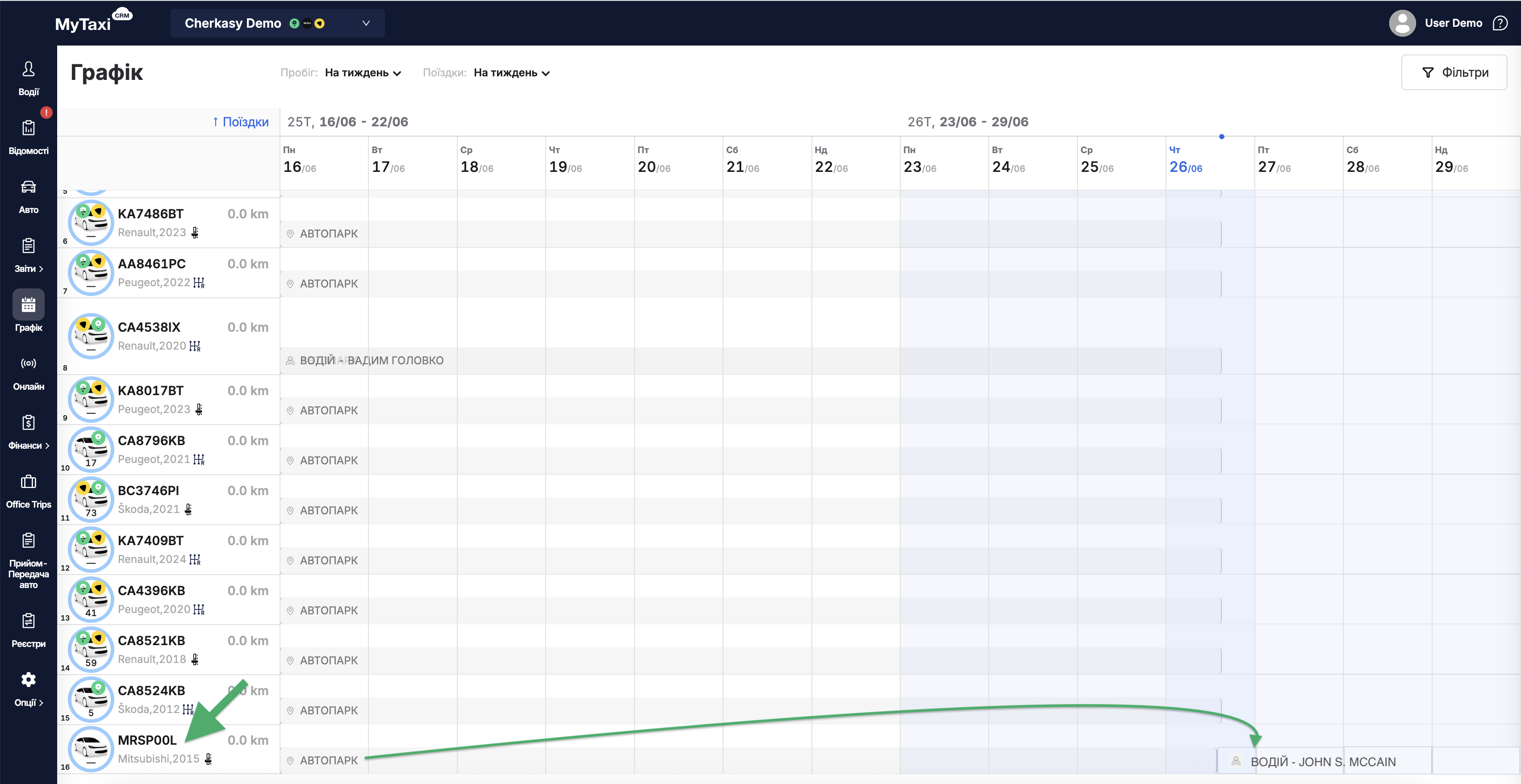
MRSP00L | АВТОПАРК → ВОДІЙ - JOHN S. MCCAIN
¶ Відеоінструкція

📹 Ознайомтесь із відповідним відео нашого каналу на YouTube 👇 ТУТ